Błąd ERROR_INSUFFICIENT_RESOURCE_FOR_SPECIFIED_SHARED_SECTION_SIZE oznaczony kodem błędu 781 (0x30D) wskazuje, że stos pulpitu napotkał krytyczny problem podczas próby przydzielenia pamięci sesji. To ostrzeżenie może pojawić się, gdy system operacyjny ma problemy z przydzieleniem pamięci potrzebnej do funkcji stosu pulpitu, często z powodu błędnej konfiguracji lub wyczerpania pamięci. Zrozumienie roli stosu pulpitu w zarządzaniu elementami interfejsu użytkownika jest kluczowe, ponieważ ma bezpośredni wpływ na wydajność systemu.
Aby skutecznie rozwiązać ten błąd, konieczne jest najpierw sprawdzenie dzienników zdarzeń pod kątem wszelkich istotnych komunikatów o błędach. Ponowne uruchomienie komputera również może pomóc, ponieważ odświeża zasoby systemowe. Poniżej znajdziesz kompleksowy przewodnik szczegółowo opisujący możliwe do wykonania kroki w celu rozwiązania tego błędu pulpitu.
Jak rozwiązać problem ERROR_INSUFFICIENT_RESOURCE_FOR_SPECIFIED_SHARED_SECTION_SIZE
1. Zwiększ rozmiar stosu pulpitu
- Rozpocznij od uruchomienia okna dialogowego Uruchom, naciskając klawisz Windows + R.
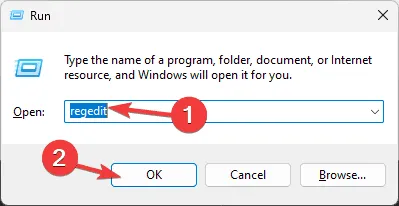
- Wpisz regedit i kliknij OK, aby uzyskać dostęp do Edytora rejestru .
- Przed wprowadzeniem zmian zabezpiecz rejestr, tworząc jego kopię zapasową. Przejdź do Plik > Eksportuj , aby zapisać plik .reg w bezpiecznej lokalizacji.
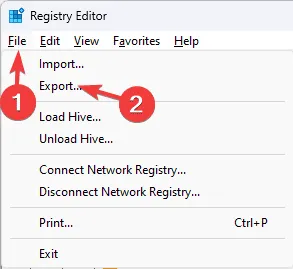
- Podążaj tą ścieżką:Computer\
HKEY_LOCAL_MACHINE\System\CurrentControlSet\Control\Session Manager\SubSystems - W prawym panelu znajdź wpis oznaczony jako Windows . Kliknij go dwukrotnie, aby otworzyć okno Edytuj ciąg.
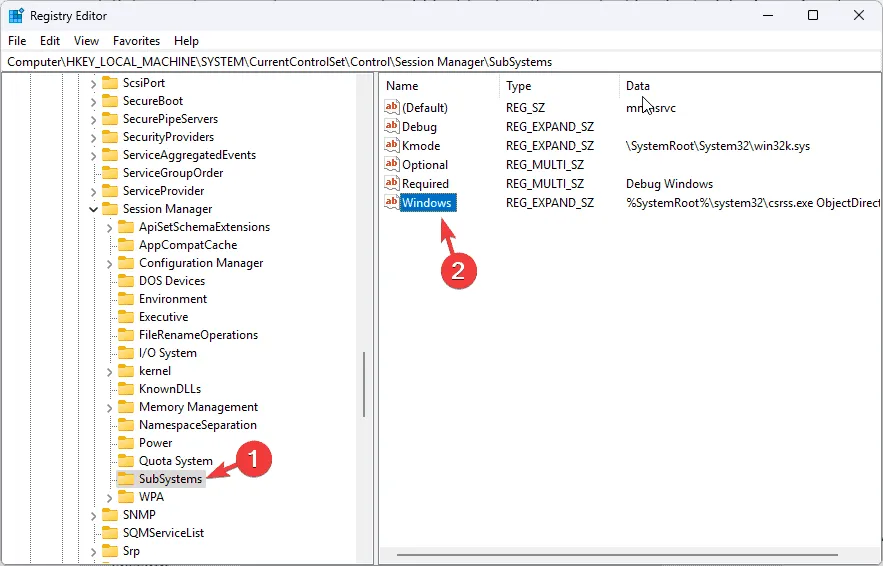
- W polu Dane wartości skopiuj bieżący wpis do Notatnika i zidentyfikuj parametr SharedSection .
- Sekcja ta zawiera trzy wartości: pierwsza odpowiada stercie pulpitu nieinteraktywnego, druga stercie pulpitu interaktywnego, a trzecia maksymalnemu rozmiarowi sterty dla sesji interaktywnej.
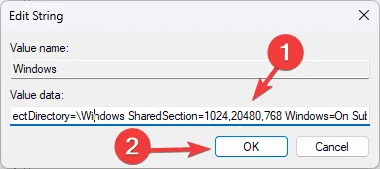
- Zmień drugą wartość na większą, np. 3072 lub 4096. Dokładna liczba może się różnić w zależności od pamięci RAM systemu. Wklej tę nową konfigurację z powrotem do pola Dane wartości.
- Kliknij OK, aby zapisać zmiany.
- Aby sfinalizować zmiany, uruchom ponownie komputer, aby je zastosować.
2. Zwiększ rozmiar pliku stronicowania
- Otwórz aplikację Ustawienia, naciskając Windows+ I.
- W lewym panelu wybierz System , a następnie kliknij Informacje .
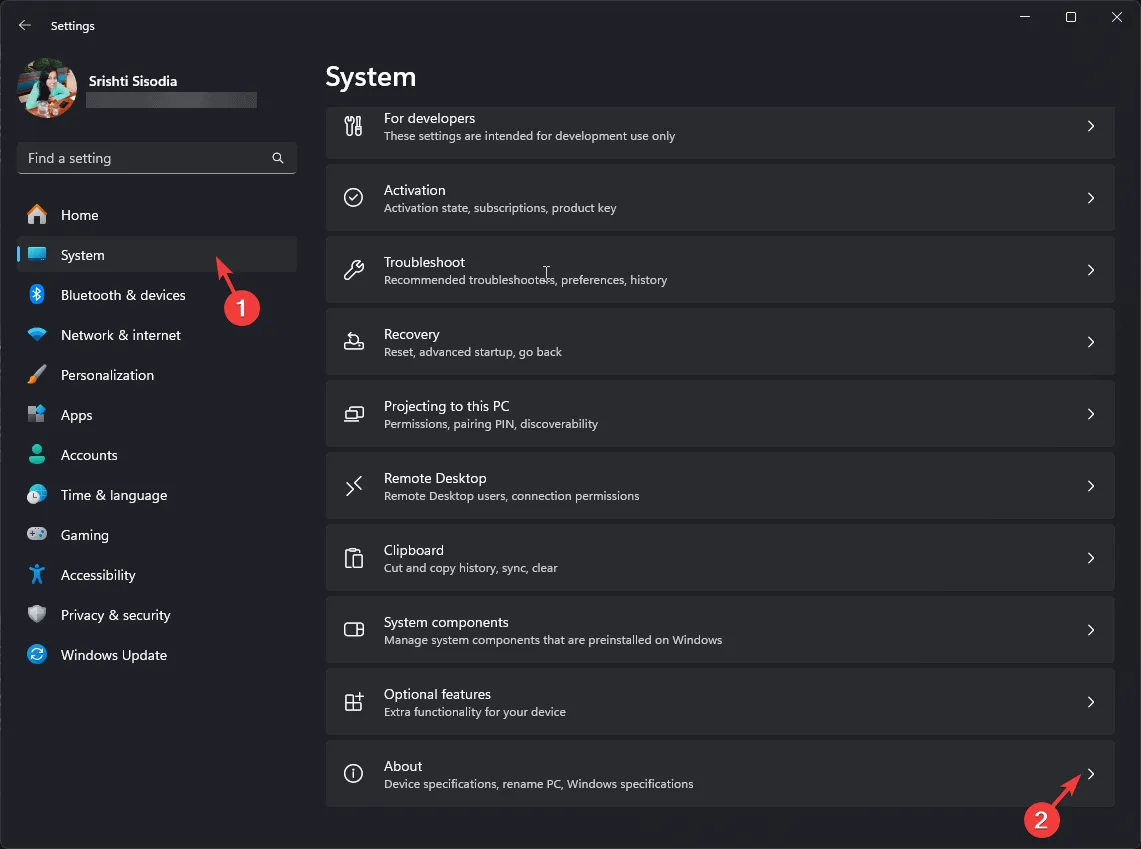
- Kliknij Zaawansowane ustawienia systemu .
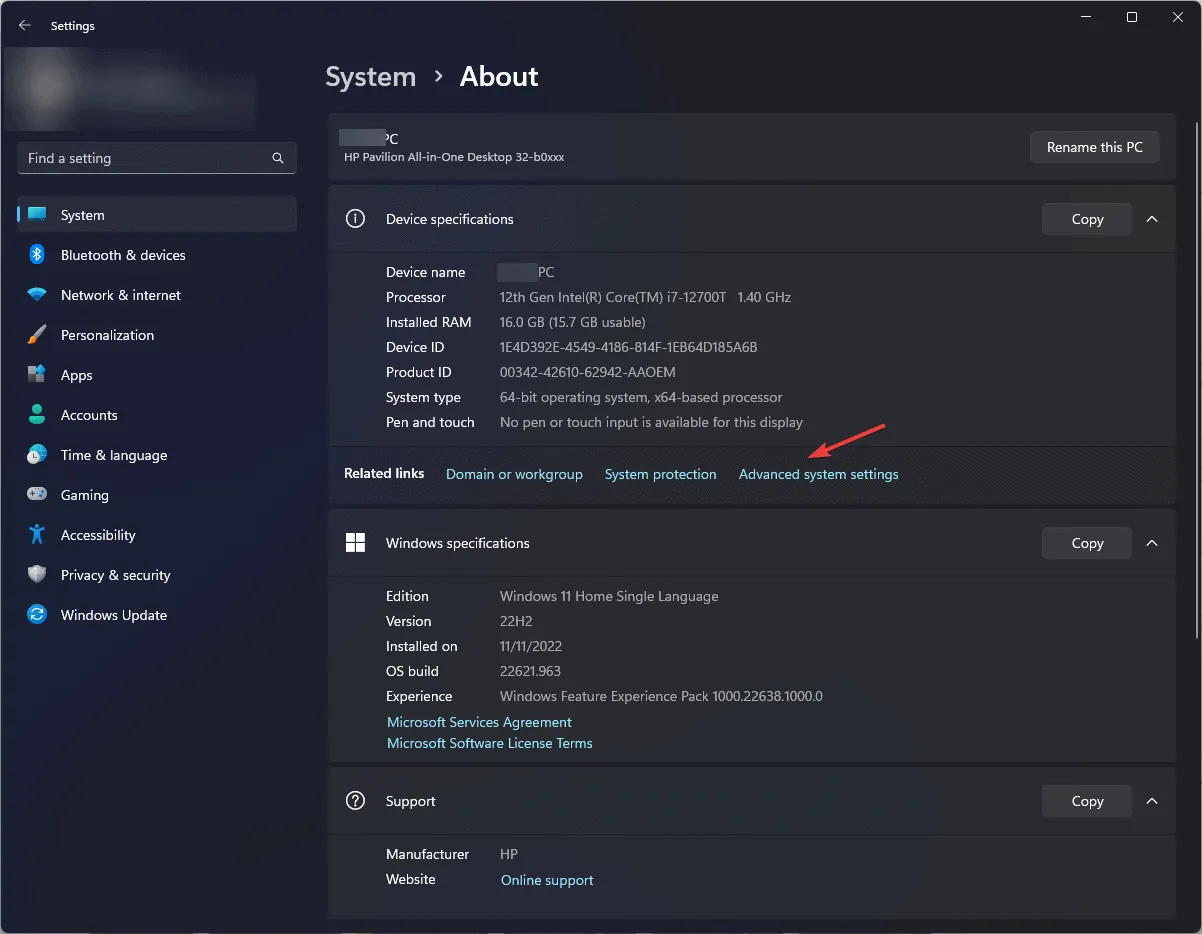
- Na karcie Zaawansowane znajdź sekcję Wydajność i wybierz Ustawienia .
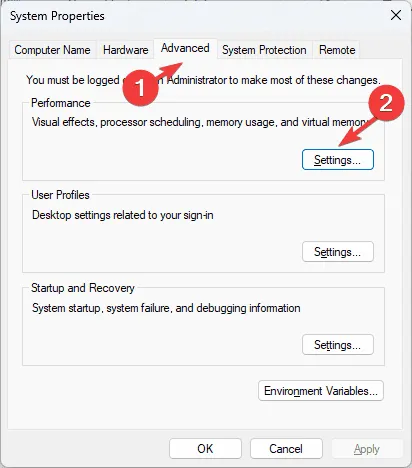
- W oknie Opcje wydajności przejdź do karty Zaawansowane .
- W obszarze Pamięć wirtualna kliknij przycisk Zmień .
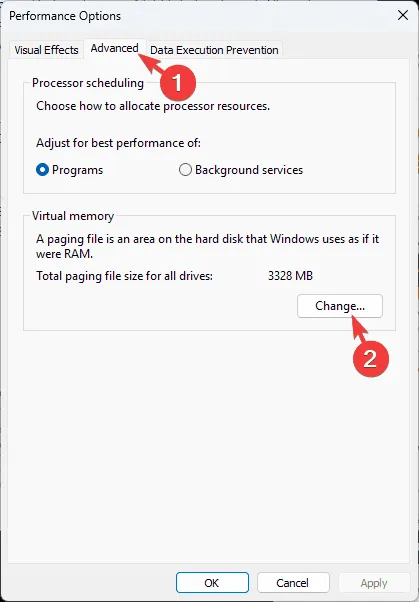
- Odznacz opcję Automatycznie zarządzaj rozmiarem pliku stronicowania dla wszystkich dysków .
- Wybierz rozmiar niestandardowy .
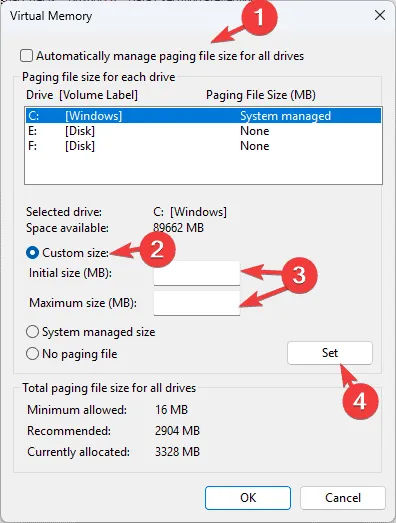
- W przypadku rozmiaru początkowego ustaw wartość 1,5-krotności fizycznej pamięci RAM, a w przypadku rozmiaru maksymalnego wybierz wartość trzykrotności pamięci RAM.
- Kliknij Ustaw .
- Zakończ klikając OK, a następnie zrestartuj komputer, aby zastosować nowe ustawienia. Sprawdź, czy błąd ERROR_INSUFFICIENT_RESOURCE_FOR_SPECIFIED_SHARED_SECTION_SIZE nadal występuje.
3. Zaktualizuj lub zainstaluj ponownie sterowniki urządzeń
- Uruchom okno dialogowe Uruchom za pomocą klawisza Windows+ R.
- Wprowadź devmgmt.msc i naciśnij OK, aby otworzyć Menedżera urządzeń .
- Sprawdź każdą sekcję komponentu systemu pod kątem sterowników oznaczonych ikoną żółtego trójkąta, które wskazują na problemy.
- Po zidentyfikowaniu problematycznego sterownika kliknij go prawym przyciskiem myszy i wybierz opcję Aktualizuj sterownik .
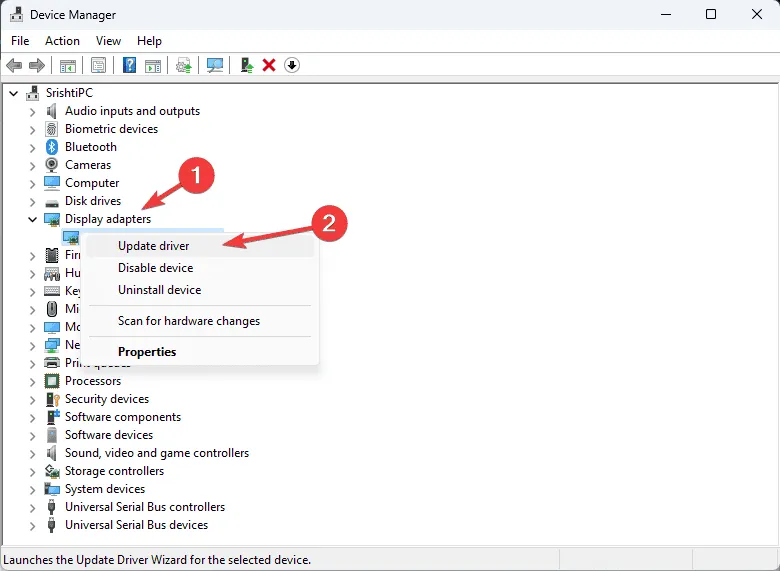
- Wybierz opcję Automatyczne wyszukiwanie sterowników .
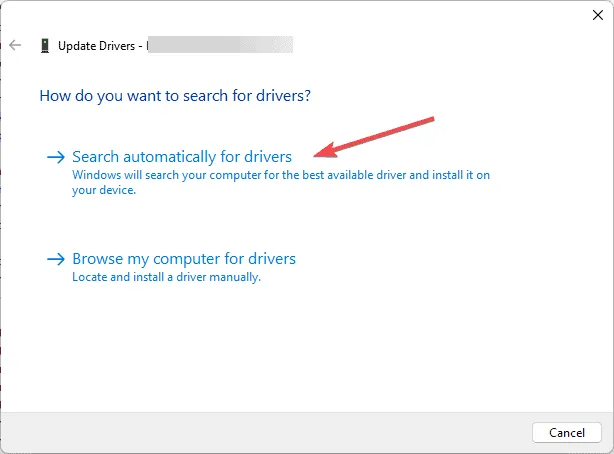
Jeśli automatyczne wyszukiwanie nie powiedzie się, odwiedź witrynę producenta urządzenia, aby uzyskać najnowszy sterownik. Alternatywnie, skorzystaj z oprogramowania do aktualizacji sterowników innych firm, aby uzyskać kompleksowe podejście konserwacyjne.
Jeśli aktualizacje sterowników nie rozwiążą problemu, rozważ ponowną instalację sterowników. Aby to zrobić:
- Wróć do Menedżera urządzeń, zlokalizuj wadliwy sterownik, kliknij go prawym przyciskiem myszy i wybierz opcję Odinstaluj urządzenie .
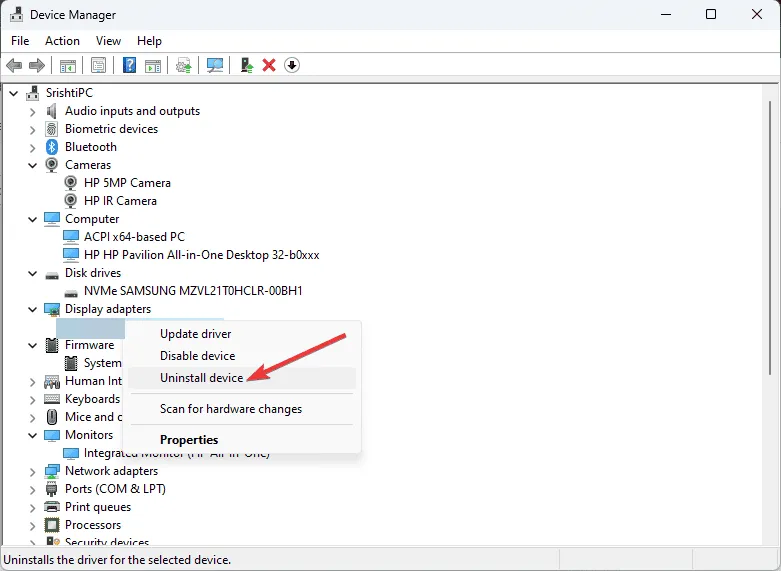
- Potwierdź swój wybór klikając Odinstaluj.
- W menu Akcja wybierz opcję Skanuj w poszukiwaniu zmian sprzętu .
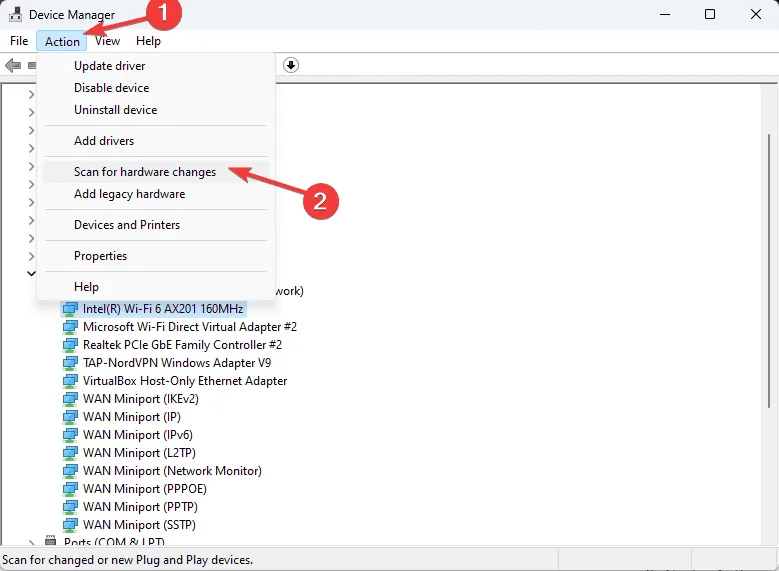
Ponowna instalacja sterowników może skutecznie rozwiązać różne błędy Blue Screen of Death (BSoD), w tym Page_fault_in_nonpaged_area i ERROR_PAGEFILE_QUOTA_EXCEEDED. Jeśli problemy z alokacją pamięci pojawiają się stale, rozważ rozszerzenie fizycznej pamięci RAM systemu w celu lepszego zarządzania zasobami.
Podsumowując, możesz wyeliminować ERROR_INSUFFICIENT_RESOURCE_FOR_SPECIFIED_SHARED_SECTION_SIZE , rozszerzając pamięć wirtualną, dostosowując wartości sterty pulpitu lub aktualizując/ponownie instalując sterowniki urządzeń. Jeśli znasz dodatkowe metody, które zadziałały, podziel się nimi w komentarzach poniżej!
Dodatkowe informacje
1. Co powoduje błąd ERROR_INSUFFICIENT_RESOURCE_FOR_SPECIFIED_SHARED_SECTION_SIZE?
Błąd ten zwykle pojawia się w wyniku wyczerpania pamięci lub nieprawidłowej konfiguracji rozmiaru stosu pulpitu, co utrudnia przydzielenie aplikacjom odpowiednich zasobów systemowych.
2. Czy zwiększenie fizycznej pamięci RAM może rozwiązać ten problem?
Tak, dodanie większej ilości fizycznej pamięci RAM może znacznie złagodzić problemy z alokacją pamięci i zapobiec wystąpieniu błędu ERROR_INSUFFICIENT_RESOURCE_FOR_SPECIFIED_SHARED_SECTION_SIZE.
3. Czy modyfikowanie rejestru systemu Windows jest bezpieczne?
Podczas gdy modyfikacje rejestru Windows mogą pomóc rozwiązać różne problemy, należy podchodzić do nich ostrożnie, ponieważ nieprawidłowe zmiany mogą wpłynąć na stabilność systemu. Zawsze wykonuj kopię zapasową rejestru przed wprowadzeniem zmian.
Dodaj komentarz